Advertentie
Safari is de standaardwebbrowser van de iPad, maar dat betekent zeker niet dat het automatisch de beste tool voor de klus is. Als het gaat om het aanpassen van de lettergrootte, het uitvoeren van onderzoek of het bekijken van Flash-video's, doet het niet onder voor sommige van de aangeboden alternatieven.
De iPad, of het nu de op ware grootte of mini iPad Mini of iPad Air? Waarom en hoe ik ze allebei gebruikOnlangs heb ik de nieuwe iPad Air aangeschaft met de bedoeling mijn iPad mini te verkopen of door te geven. Na wat tijd met beide apparaten te hebben doorgebracht, realiseerde ik me dat ik ze allebei voor verschillende doeleinden gebruik. Lees verder , is een geweldig apparaat om op internet te surfen en we hebben de meeste van de toonaangevende beschikbare browsers van derden beoordeeld. Vandaag kijken we naar de beste browser voor verschillende doeleinden: uitgebreid lezen, onderzoek en privacy, om er maar een paar te noemen.
Gedeelde functies
Tenzij anders vermeld, bevatten alle onderstaande browsers een snelkiesweergave van websites met bladwijzers, het delen van URL's naar Facebook en Twitter en een vorm van privé browsen. Lang drukken op links in deze browsers resulteert meestal in een pop-upmenu voor het openen (of kopiëren) van de geselecteerde link in een nieuw tabblad of pagina. Slechts één van deze browsers, Puffin, biedt volledige ondersteuning voor Flash-video. De meeste browsers zijn gratis downloads, of hebben gratis versies om uit te testen voordat je koopt.
Safari
De gemoderniseerde versie van Safari van iOS 7 is perfect voor iPad-gebruikers die volledig zijn ondergedompeld in het Apple-ecosysteem. De browser bevat iCloud-deling voor het synchroniseren van bladwijzers en opgeslagen webpagina's op al uw apparaten (mits u de Safari-browser gebruikt) en voor het delen van koppelingen naar Mail en Berichten.

Voordelen: Bladwijzers en webpagina's synchroniseren tussen apparaten. Schone gebruikersinterface, met enigszins onopvallende bladwijzerbalk en een omnibox-zoek-/URL-invoerveld.
nadelen: Geen instelbare lettergrootte op webpagina's, geen ondersteuning voor Flash-video's en geen geavanceerde vingerbeweging om tussen tabbladen te schakelen. Het is ook moeilijk om een voorbeeld te bekijken en te navigeren tussen tien of meer geopende tabbladen.
Mercury Browser Pro ($ 0,99)
Mercury Browser Pro heeft waarschijnlijk de meeste functies van alle browsers die in deze recensie zijn opgenomen, op één na. Open en verplaatsbare tabbladen zijn gemakkelijk te bekijken, met een verschuifbaar bladwijzerpaneel en een knop voor weergave op volledig scherm.

Voordelen: Mercury lijkt pagina's sneller te downloaden dan Safari, en bevat tientallen opties voor multi-touch gebarennavigatie van pagina's, en een optionele snelschuifbalk aan de rechterkant. Het bevat ook wachtwoordbeveiliging, het delen van links en bestanden met Google+, Evernote en Dropbox, en een paar annotatietools. Het gebruikt ook de omnibox voor zoeken en URL-invoer.
nadelen: Mercury gebruikt websitepictogrammen in zijn snelkiesnummer, in plaats van een voorbeeld van webpagina's.
Lees onze volledige recensie van Mercury Browser Pro Wil je mobiele Safari dumpen? Mercury Browser Pro is de app voor jou [iOS, gratis voor een beperkte tijd]De meeste iOS-gebruikers gebruiken Mobile Safari graag. Het is een solide browser met veel van de functies die gebruikers nodig hebben, maar voor sommige gebruikers is het niet genoeg. Sommigen van ons willen meer van onze browsers... Lees verder .
Opera Mini (gratis)
Opera Mini is een andere relatief snelle browser (beter op sommige sites dan andere), die zijn. verbergt bladwijzers, tabbladen en browsergeschiedenis in de werkbalk, waardoor er iets meer ruimte is voor de webpagina je bekijkt. Aan de andere kant vereist het openen van bladwijzers en tabbladen een extra tik.

Voordelen: Bladwijzers kunnen worden gesynchroniseerd tussen apparaten met behulp van een Opera-account en links kunnen ook worden gedeeld met Google+ (onder andere). De app bevat ook grote voorvertoningen van vervolgkeuzemenu's die het navigeren tussen pagina's vergemakkelijken.
nadelen: Er is geen consolidatie van het zoek- en URL-veld, noch is er multi-touch gebarennavigatie of enkele tik privacymodus, hoewel webgegevens handmatig kunnen worden gewist.
Lees onze volledige recensie van Opera Mini Is de datacompressie van Opera Mini goed genoeg om over te schakelen?Als je een oudere Android gebruikt, is de nieuwe Opera Mini geoptimaliseerd voor verouderde hardware en software. Kan Opera echt een comeback maken met deze nieuwe browser? Laten we het uitzoeken. Lees verder .
De gebruikersinterface van Dolphin bootst Opera nauw na, met behulp van een verborgen zijbalkweergave van bladwijzers en browsergeschiedenis, met een optie voor weergave op volledig scherm. Dolphin biedt ook de mogelijkheid om aangepaste vingerbewegingen te maken voor het linken naar bepaalde websites en het navigeren tussen pagina's, waardoor het een krachtige en aanpasbare oplossing is.

Voordelen: In-app helderheid en dimregeling voor nachtlezen, evenals opties voor middelgrote en grote lettergrootte. Desktop-modus, omnibox zoeken en URL-invoer en de mogelijkheid om bestanden te delen met Evernote en Box zijn allemaal erg handig. Dolphin ondersteunt het delen van links tussen Safari, Firefox en Chrome desktop browsers met behulp van een Dolphin-account.
nadelen: Het gebruik van vingerbewegingen vereist een extra tik en u kunt geen aangepaste startpagina instellen. Ondanks het inbegrepen delen van links, is er geen optie voor het synchroniseren van bladwijzers.
Chrome van Google is een platformonafhankelijke desktop- en mobiele browser waarmee u gemakkelijk toegang hebt tot uw Google-accounts op elk apparaat. De gebruikersinterface voor de iPad-versie van Chrome is vergelijkbaar met Dolphin, met bladwijzers en meest bezochte bladwijzers toegewezen aan afzonderlijke pagina's, in plaats van een bladwijzerbalk. Er is natuurlijk een grote push voor Google-services (Drive, Maps, Gmail en G+) binnen de app.
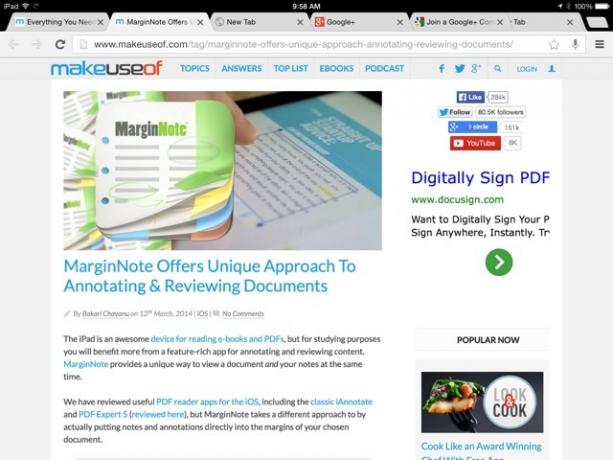
Voordelen: Bladwijzers worden gesynchroniseerd met desktop Chrome, net als wachtwoorden en open tabbladen tussen alle apparaten. Chrome biedt omnibox-zoekopdrachten en URL-invoer, en de mogelijkheid om tabbladen in de incognitomodus te openen om privé door pagina's te bladeren. Bevat ook gebaren om tussen tabbladen te schakelen door vanaf de rand van het scherm te vegen.
nadelen: De browser gebruikt generieke bladwijzerpictogrammen in plaats van websitevoorbeelden. Er is geen multi-touch bewegingsnavigatie en voor toegang tot pagina's met bladwijzers of geschiedenis zijn twee of meer tikken nodig. Overschakelen naar een ander Google-account vereist meerdere tikken. Het downloaden en weergeven van pagina's is langzamer dan bij alle andere mobiele iPad-webbrowsers, althans in deze tests.
Atomic Web ($ 1,99) [Niet langer beschikbaar]
Atomic Web zal vooral nuttig zijn voor gebruikers die profiteren van de vele aanpasbare opties en navigatie-opties in de vorm van multi-touch gebaren. Het thema kan worden gewijzigd, de bladwijzerbalk is optioneel en de weergave met tabbladen kan worden verborgen. Er kunnen ook verschillende lettergroottes worden opgeslagen voor verschillende websites.

Voordelen: Tientallen multi-touch bewegingsopties en aanpassingen, waaronder de mogelijkheid om de bladwijzerbalk te tonen of te verbergen en om te kiezen tussen tabbladen in bureaubladstijl of lijstweergave. Er zijn diverse knoppen om alle tabbladen te wissen en pagina's op te slaan op Pinboard, Delicious en Pocket. De browser beschikt ook over wachtwoordbeveiliging en de mogelijkheid om bladwijzers te importeren en exporteren.
nadelen: Er zijn geen opties voor zoeken in omnibox en URL-invoer, of een pop-upmenu wanneer lang op een link wordt gedrukt. Pagina's leken een beetje traag te laden.
Lees onze volledige recensie van Atomic Web Atomic Web Browser brengt geavanceerd surfen op het web naar iPhone en iPadAls het mogelijk was, zou ik van Atomic Web ($ 0,99) de standaardwebbrowser voor mijn iPhone en iPad Mini maken. Atomic Web heeft de iOS-versie van Safari al vervangen op mijn startpagina, maar het... Lees verder .
Papegaaiduiker ($ 3,99, gratis)
Puffin heeft het beste, meest iOS 7-achtige ontwerp - met meer dan een dozijn thema's om uit te kiezen - van alle browsers die worden beoordeeld, en het is een van de weinige iPad-browsers op de markt die Adobe daadwerkelijk ondersteunt Flash. Uw vaak bezochte webpagina's verschijnen op de startpagina, naast een snelkiespagina en een verschuifbare bladwijzerbalk.
Voordelen: Adobe Flash-ondersteuning op de iPad! Pagina's kunnen worden opgeslagen of geopend in Pocket, leesbaarheid en het delen van links omvat Google+. Ook het plaatsen van de tabbalk onderaan de app lijkt minder opdringerig.

nadelen: Geen wachtwoordbeveiliging en wat tragere prestaties lieten Puffin in de steek. Voor het toevoegen en openen van bladwijzers, browsergeschiedenis en het opslaan van pagina's op andere sites zijn er een of twee nodig extra tikken, en er is voldoende ruimte in de verschuifbare menubalk om deze functies meer te maken toegankelijk.
Lees onze volledige recensie van Puffin-browser Gebruik de Puffin-browser om Flash-inhoud op uw iPhone en iPad af te spelenWanneer iemand me vraagt om een app aan te bevelen die Flash-video's op hun iPad ondersteunt, raad ik Puffin Web Browser aan. Lees verder .
Diigo (gratis)
Diigo is de perfecte webbrowser voor studenten of degenen onder u die tekst moeten annoteren terwijl u leest en onderzoekt. DiigoMet de bladwijzerservice kunnen gebruikers webpagina's annoteren en deze annotaties opslaan in hun Diigo-account, waar ze kunnen worden bekeken en gedeeld. De gebruikersinterface voor de iPad-versie van Diigo is vergelijkbaar met de Chrome- en Mercury-browsers, met een vervolgkeuzelijst met bladwijzers en browsergeschiedenis, en een onbeperkt aantal geopende tabbladen. Er is ook een speciale ruimte voor toegang tot opgeslagen artikelen in de leeslijst.

Voordelen: Krachtige annotatietools, instelbare lettergroottes, controle over de schermhelderheid en een optie voor vegen met drie vingers tussen geopende tabbladen. Er is ook een optie om de bladwijzerbalk weer te geven of te verbergen, en links kunnen worden gedeeld met Pinterest, Tumblr en Evernote.
nadelen: U kunt geen hele pagina's naar Evernote knippen, alleen de paginatitel en URL.
Lees onze volledige recensie van Diigo Lezen, studeren en markeren met Diigo en eHighlighterDe beste manier om tekst te bestuderen en te beoordelen, is door te markeren en te annoteren wat je leest, en twee van de handigste tools om dit te doen zijn de online- en iPad-app, Diigo, en de... Lees verder .
En de winnaar is?
Atomic Web en Diigo zijn mijn favorieten, hoewel ik Safari nog steeds gebruik vanwege de alomtegenwoordige bladwijzersynchronisatie en het feit dat ik gebruik maak van de iCloud-leeslijstfunctie. Elk van de bovenstaande browsers is nuttig voor verschillende doeleinden, en ze hebben allemaal, behalve Chrome, goede downloadsnelheden voor het web.
Als je veel leest en surft op je iPad, raad ik je ten zeerste aan om ten minste twee of drie verschillende browsers op je apparaat te installeren - je weet nooit wanneer je ze nodig hebt.
Welke browser gebruik je op je iPad? Waarom is Chrome zo traag? Is Flash echt nodig? Laat het ons weten in de reacties hieronder!
Bakari is een freelance schrijver en fotograaf. Hij is een oude Mac-gebruiker, fan van jazzmuziek en familieman.

